보고서 등을 작성하다 보면 로고를 넣어야 하는데 배경이미지 때문에 투명로고가 꼭 필요한 일이 생깁니다. 다행히 해당 기관이나 회사에서 CI를 제공해준다면 간단하게 해결되지만 제공되지 않는다면 직접 투명 로고를 제작해야 할 수 있습니다. 포토샵없이도 1분만에 간단하게 무료로 투명로고를 만드는 방법을 정리해보았습니다.
로고이미지의 배경이 투명이 아닐 경우, PPT문서에 로고 이미지를 삽입했을 때 배경이미지를 가린다거나 해서 보기가 좋지 않습니다. 배경이 흰색으로 되어있었던 로고파일을 딱 1분만에 작업해서 투명로고로 변경하여 PPT문서에 넣는 과정을 영상으로 설명합니다
■ 포토샵 없이 투명 로고 1분만에 만드는 방법
1. 먼저 사용하고자 하는 로고 이미지를 다운로드합니다.
먼저 구글에서 원하는 로고 이미지를 검색합니다. 저는 이미지를 검색할 때 주로 구글 이미지 검색을 사용합니다. 먼저 샘플로 ‘과학기술정보통신부’의 로고를 다운로드 받도록 하겠습니다. 이때 가능한 큰 사이즈의 이미지를 다운받으셔야 작업 후, 좀더 깨끗한 품질의 로고를 만들 수 있습니다.
2. 무료로 이미지 편집이 가능한 웹사이트에 접속합니다.
– Pixlr.com 은 인터넷 홈페이지이지만 포토샵처럼 레이어 편집까지 지원하는 충실한 기능의 이미지 편집기라고 할 수 있습니다. 접속해보시면 두가지 버전의 서비스가 보이는데요… 간편하고 빠른 편집을 위해서 PIXLR X 서비스를 선택했습니다. PIXLR E 서비스는 좀더 많은 기능을 제공합니다.
Pixlr 사이트 주소: https://pixlr.com
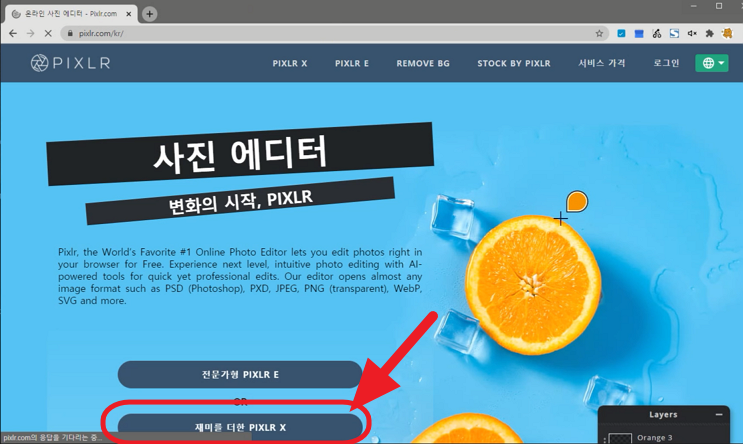
PIXLR X 직접 접속:
영문사이트: https://pixlr.com/x/
한글사이트: https://pixlr.com/kr/x/
3. PIXLR X 사이트에 다운로드했던 로고이미지를 업로드하여 작업을 실시합니다.
① [OPEN IMAGE] 버튼을 클릭해주세요
한글버전 웹사이트에서는 아래처럼 [이미지 열기]버튼을 클릭하시면 됩니다
② 파일을 열기 위한 탐색기 창이 열립니다.
– PC에 다운로드해두었던 로고이미지를 선택하시면 PIXLR X사이트로 업로드됩니다.
※ 이미지 업로드가 안된다고 말씀해주신 분이 계셨는데.. 여기서는 뭘 설정해야하는 것이 없으며 탐색기를 이용하여 파일을 업로드하는 것입니다. (팝업창을 사용하는 것도 아니어서 설정때문은 아닌 것 같습니다) 아마도 웹브라우저를 크롬을 이용하시면 되지 않을까합니다.
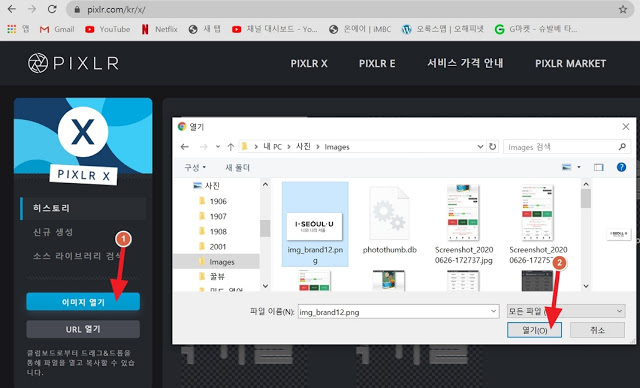
2) 잘라내기 아이콘을 클릭하고 나서 마법사봉을 선택해주세요
① 가위모양으로 보이는 잘라내기 아이콘을 선택해주세요
② Tool중에서 두번쩨 ‘미법사봉’ 아이콘울 선택해주세요
③ Softness 중에서 ‘light’를 선택합니다.
– 잘라낼 부분을 좀더 부드럽게 잘라낼 수 있도록 해줍니다.
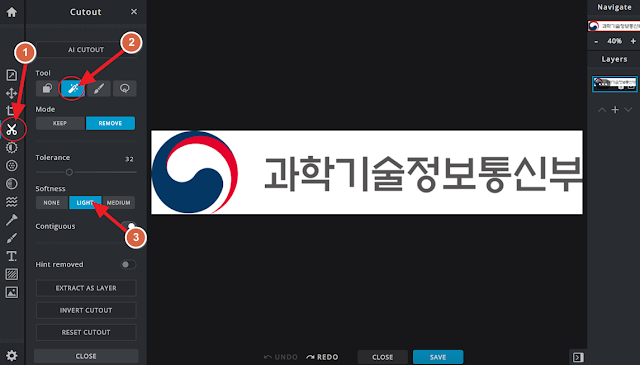
3) 마우스를 이용하여 흰색 배경을 클릭하면 배경이 투명색으로 변경됩니다
① 흰색 배경을 클릭해주면 대부분의 배경이 투명해집니다
② 흰색이 남아 있는 글씨 내부의 Oㅁ 부분도 클릭해줍니다
③ [SAVE]버튼을 선택해주세요
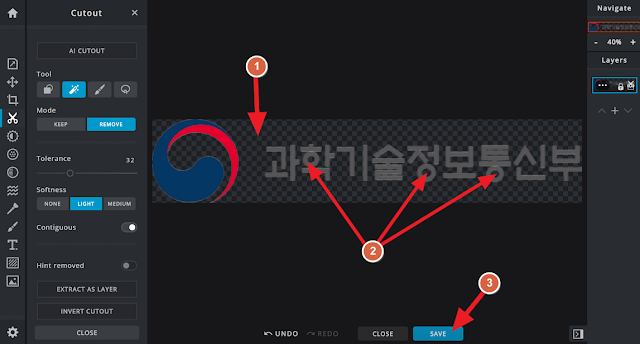
4) 파일이름을 지정하고 파일형식을 PNG로 선택 후 [DOWNLOAD]버튼을 클릭해주세요
– 반드시 PNG로 저장하셔야 투명한 배경을 이용할 수 있습니다.
– JPG로 저장하시면 다시 배경이 흰색으로 변경되는 일이 발생하니 유념해주세요 ^^
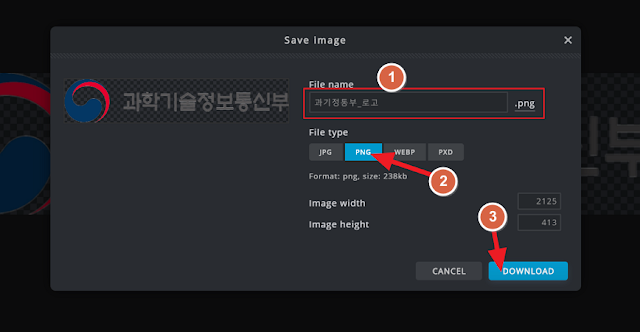
※ 제가 추천드리는 것은 작업했던 파일을 PXD포맷으로도 다운로드해두시는 것입니다. 이미지 레이어들을 그대로 보관한 채로 저장이 되기때문에 향후 다시 재작업을 할 때 유용하게 사용하실 수 있습니다. 마치 포토샵처럼 작업했던 파일을 불러와서 여러가지 다른 용도로 재작업이 가능하답니다. ^^
Pixlr 는 웹사이트임에도 불구하고 기본적인 포토샵 편집 기능을 제공해주고 있습니다. 레이어 추가 버튼도 오른쪽 창에 보이고 있습니다. 1 회성으로 간단한 이미지 편집을 하시면서… 포토샵의 기본 기능들을 제공해주니… 정말 유용하게 사용할 수 있답니다.
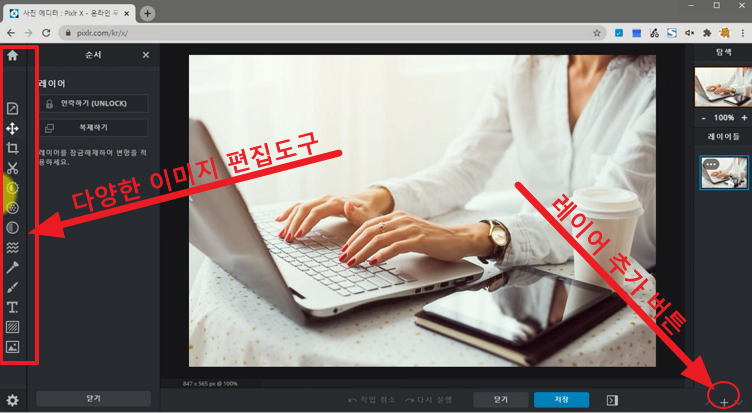
'컴퓨터' 카테고리의 다른 글
| MP3파일 복구 및 변환해주는 오디오변환기 사이트 추천 (0) | 2022.11.21 |
|---|---|
| 2테라 이상 HDD 추가할 땐 GPT로 (MBR과 GPT의 차이) (0) | 2022.11.21 |
| 한글(HWP)문서를 무료로 편집할 수 있는 웹사이트 소개 (0) | 2022.11.21 |
| [윈도우10] 사라진 “내컴퓨터” 아이콘을 바탕화면에 표시하는 방법 (0) | 2022.11.21 |
| [곰믹스 꿀팁] 자막 한꺼번에 이동하는 방법 및 모든 클립에 한꺼번에 효과 주기 (0) | 2022.11.21 |


